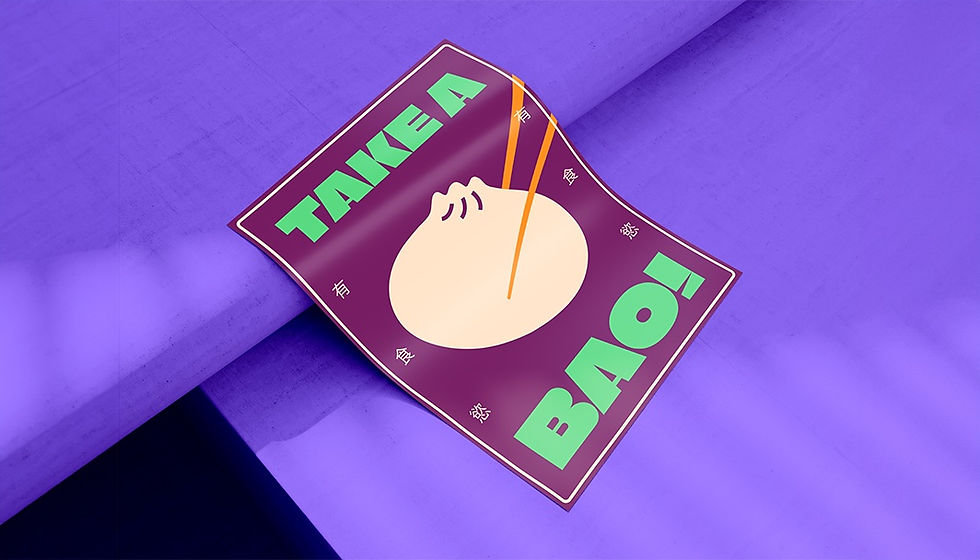Tool „Bild zuschneiden“
Schneide deine Bilder auf jedes beliebige Seitenverhältnis zu – von quadratisch bis Breitbild – und sorg dafür, dass dabei jedes Detail erhalten bleibt.
oder
Hier ablegen

Finde die perfekte Größe

Zack und zugeschnitten!
Fotos zuschneiden im Handumdrehen – mit unserem kostenlosen Tool „Bild zuschneiden“. Mit vordefinierten Größenverhältnissen und präzisen Tools zum Zuschneiden erhältst du genau deine gewünschten Bildausschnitte – ohne Qualitätsverluste und mit der perfekten visuellen Balance. Einfach zuschneiden, anpassen und herunterladen.
Maßanfertigungen
Du brauchst eine Größe nach Maß? Passe deinen Zuschnitt individuell an, indem du die Ränder ziehst, bis du die richtige Komposition für dein Bild gefunden hast. Unser Online-Tool „Bild zuschneiden“ ist schnell und flexibel und hilft dir, perfekt ausgewogene Bilder für jedes Projekt und jede Plattform zu erstellen.

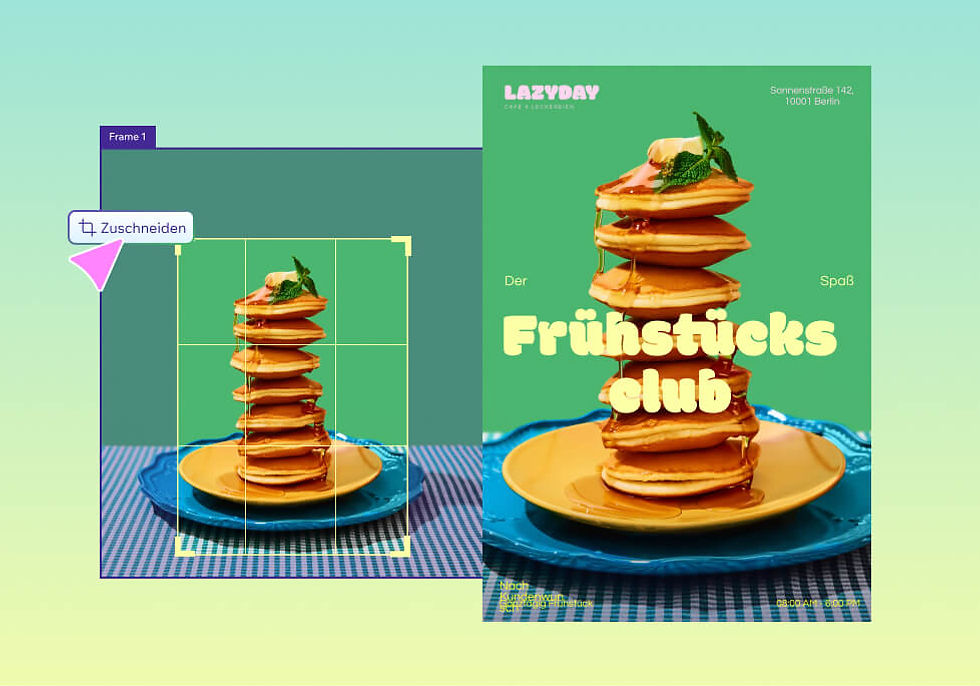
Alle auf einen Schnitt
Spare Zeit, indem du mehrere Bilder auf einmal zuschneidest. Passe die einzelnen Bilder schnell an und lade dann alles auf einmal herunter. So sorgst du ganz einfach dafür, dass deine Bilder überall einheitlich sind – egal, ob du eine Galerie vorbereitest oder ein Projekt aktualisierst.
Mehr Wixel-Tools für dich
Bilder zuschneiden – so geht's
1. Dein Foto hochladen
Klicke auf „Bild hochladen“ oder lege dein Bild ab. Unser kostenloses Tool „Bild zuschneiden“ unterstützt JPG, PNG und andere gängige Formate.
2. Anmelden oder bei Wixel registrieren
Um auf dein hochgeladenes Bild zuzugreifen und mit dem Zuschneiden loszulegen, melde dich in deinem Konto an oder registriere dich bei Wixel.
3. Den Bereich zum Zuschneiden wählen
Bewege die Ziehpunkte, um den Bereich zum Zuschneiden festzulegen. Passe die Größe und Position an, um genau das Motiv zu erhalten, das du dir vorgestellt hast.
4. Die Maße und das Seitenverhältnis anpassen
Wähle ein voreingestelltes Seitenverhältnis oder gib benutzerdefinierte Maße ein. Fixiere das Seitenverhältnis, damit die Proportionen beim Ändern der Bildgröße gleich bleiben.
5. Herunterladen und teilen
Lade die endgültige Version deines Bildes in hoher Auflösung herunter – bereit für den Einsatz, wo immer du willst.

Befolge diese einfachen Schritte und hol dir im Handumdrehen perfekt zugeschnittene Bilder – die genau so aussehen, wie du sie dir vorgestellt hast.
FAQ
Wie kann ich ein Bild zuschneiden?
Lade dein Bild in unserem kostenlosen Tool „Bild zuschneiden“ hoch, wähle den Bereich zum Zuschneiden, passe bei Bedarf das Seitenverhältnis an und lade dein Bild herunter. Das eignet sich perfekt, um Bilder zu optimieren, die du mit dem KI-Bildgenerator von Wixel erstellt hast.
Verändert das Zuschneiden die Größe oder Qualität von Bildern?
Nein, beim Zuschneiden mit unserem Tool gibt es keine Kompromisse bei der Qualität deiner Bilder. Wenn du die Größe deiner Bilder verkleinern möchtest, damit sie schneller laden, kannst du unser kostenloses Tool „Bild komprimieren“ verwenden.
Warum sollte ich ein Bild zuschneiden?
Das Zuschneiden von Bildern eignet sich perfekt, wenn du die Aufmerksamkeit auf ein Motiv lenken möchtest, denn so kannst du Ablenkungen entfernen. Außerdem kannst du deine Bilder auf die genauen Maße für ein bestimmtes Projekt bringen. Danach kannst du deine Bilder mit unserer KI-Bildbearbeitung weiter optimieren.
Kann ich Fotos nach dem Zuschneiden bearbeiten?
Na klar. Nach dem Foto-Zuschneiden kannst du deinem Werk in unserer KI-Bildbearbeitung den Feinschliff verpassen, ihm mit unserem KI-Tool „Bild erweitern“ neue Inhalte hinzufügen oder zusätzliches Bildmaterial für dein Projekt mit unserem KI-Kunstgenerator erstellen lassen.
Gestalte, was du willst.
Dieses Dateiformat wird zurzeit nicht unterstützt.
Wir unterstützen die gängigsten Dateitypen, einschließlich: .jpg, .jpeg, .png, .heic, .heif, und .svg. Achte auch darauf, dass deine Datei nicht größer als 25 MB ist.